ppt编辑器如何输入公式
发布时间:2017-06-15 14:24
相关话题
为了方便公式的输入,我们在制作ppt的时候,一般都会用到公式编辑器,对于新手来说还是有一定难度,怎么办?下面就让小编告诉你如何使用ppt编辑器输入公式。
使用ppt编辑器输入公式的方法
一、安装公式编辑器
进入控制面板中的“添加或删除程序“,在窗口中找到已经安装的Office2003条目,并点击条目右边的“更改”按钮。
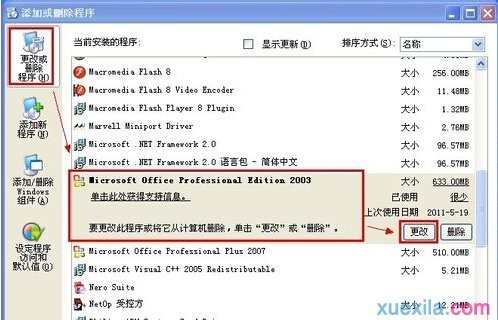
在打开的对话框中,点选“添加或删除功能”项,然后“下一步”。新对话框中勾选“选择应用程序的高级自定义”项。
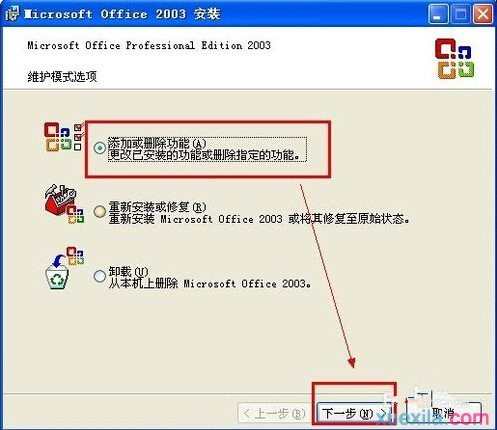
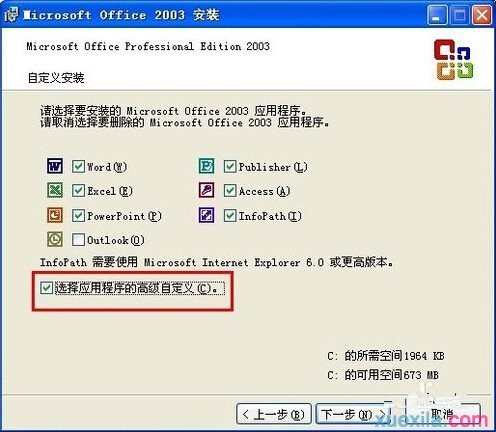
在对话框中列表栏中,依次展开“Office工具-->公式编辑器”,点选其中的“从本机运行全部程序”,然后点击“更新”按钮就将公式编辑器工具就安装好了。
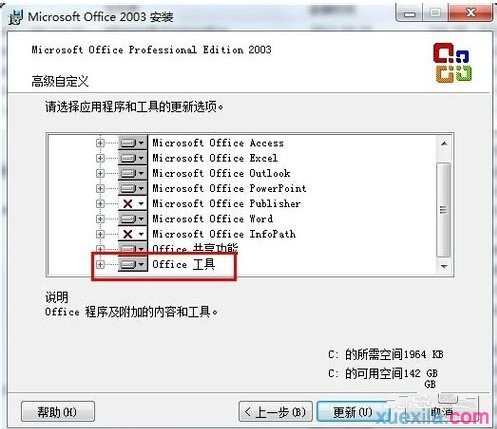
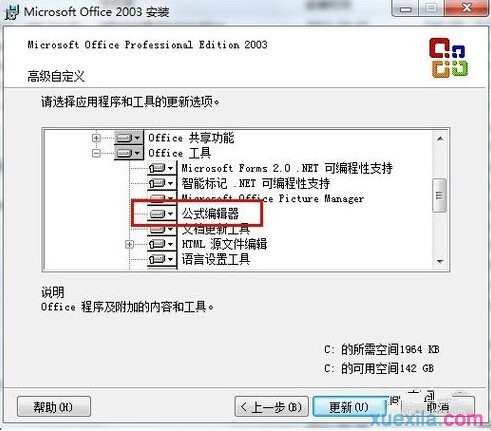
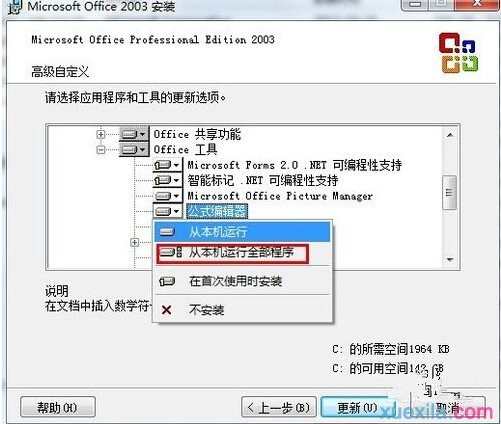

二、在PPT中编辑公式
进入PPT,依次点击菜单栏中的“插入-->对象”,在打开的对话框中,找到并点选“Microsoft 公式 3.0 。打开公式编辑器窗口。在窗口的上半部,列有各种公式符号,下方是公式编辑区。
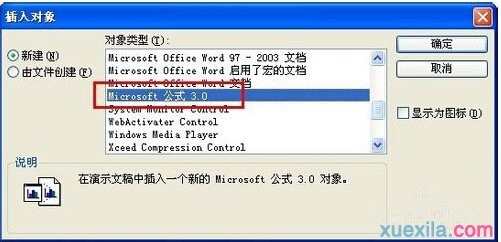

点击某个数学符号,会展开具体的符号类型供选择。

在公式编辑区中的虚线框内,输入或插入数字、符号......
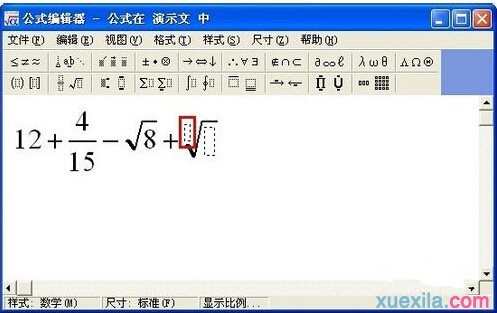
公式编辑完后,依次点击公式编辑器窗口上的“菜单-->退出并返回演示文稿”,公式就会被插入到当前幻灯片中。公式的位置和大小可以进行调整。
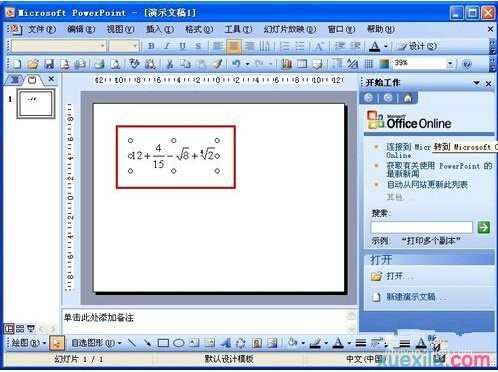

ppt编辑器如何输入公式的评论条评论